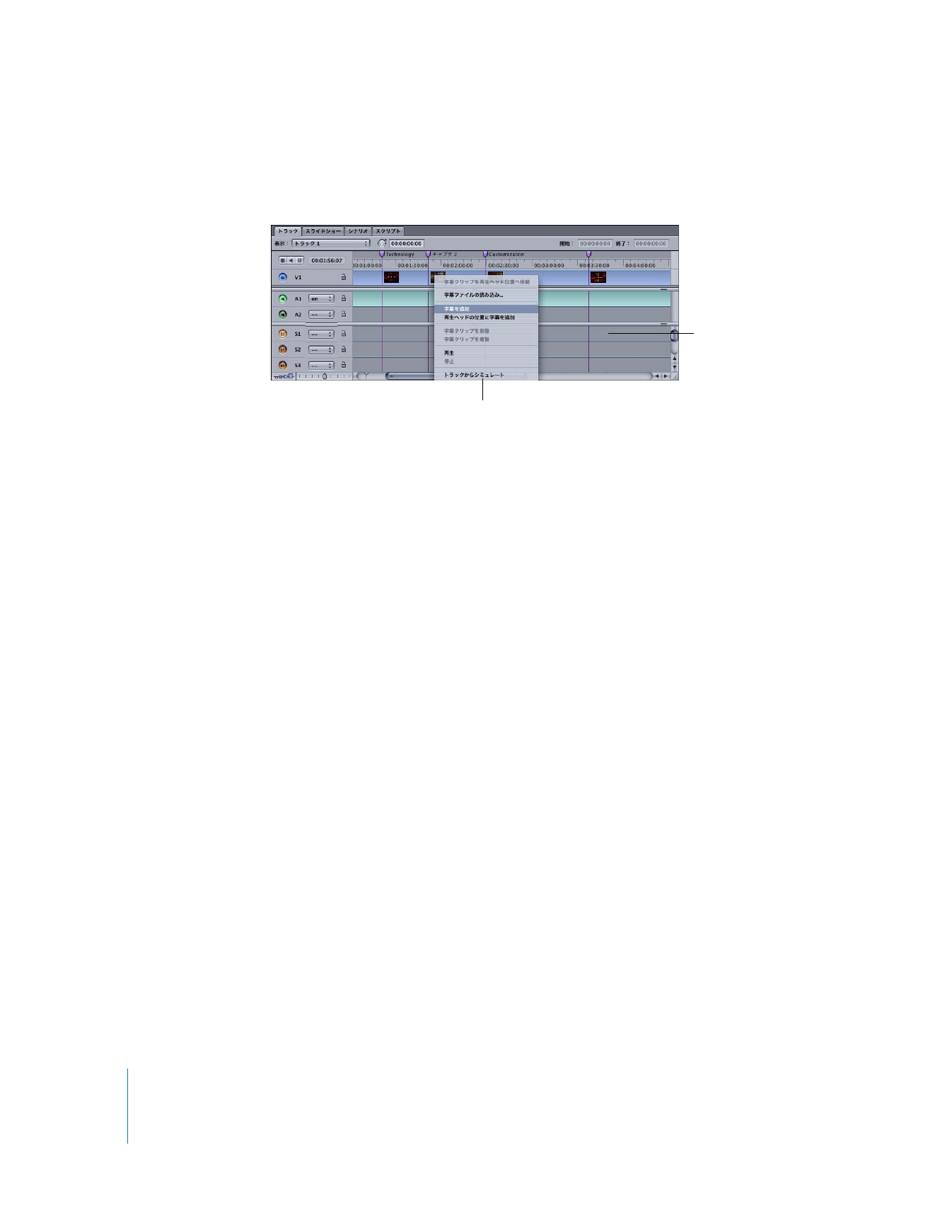
ストリーム内の字幕を配置する/トリミングする
マウスを使 うか、または「字幕」インス ペクタの「一般」タブの設 定で、字幕の位置およ び継続時
間を調整できます。
字幕を配置/トリミングするには:
1
タイムライン上で字幕の位置を変更するには、以下のいずれかの操作を行います。
Â
字幕を新しい位置までドラッグします。
Â
「字幕」インスペクタの「一般」タブで新しい開始時間を入力します。
2
字幕の継続時間を変更するには、以下のいずれかの操作を行います。
Â
字幕の端の一方 を新しい位置にドラッグします。 特に字幕クリップが非常に小さ く表示されてい
る場合は、簡単に変更を確認するため、タイムラインの拡大/縮小レベルを変更すると良いでしょ
う。字幕クリップの端にポインタを合わせるとその形が変化し、ドラッグを開始できる状態になっ
たことが示されます。
Â
「字幕」インスペクタの「一般」タブで新しい継続時間を入力します。
Â
「字幕」インスペクタの「一般」タブで新しい停止時間を入力します。
参考:字幕はチ ャプタマーカーをまた いで挿入することはで きません。プロジェクトを 構築すると
きに、チャプタマーカーまで達している字幕クリップがあれば、その点で切り取られます。
新しい字幕を作成する
字幕ストリームを
ダブルクリックします。
字幕ストリームを
Control
キーを押しながら
クリックし、ショートカットメニューを開きます。
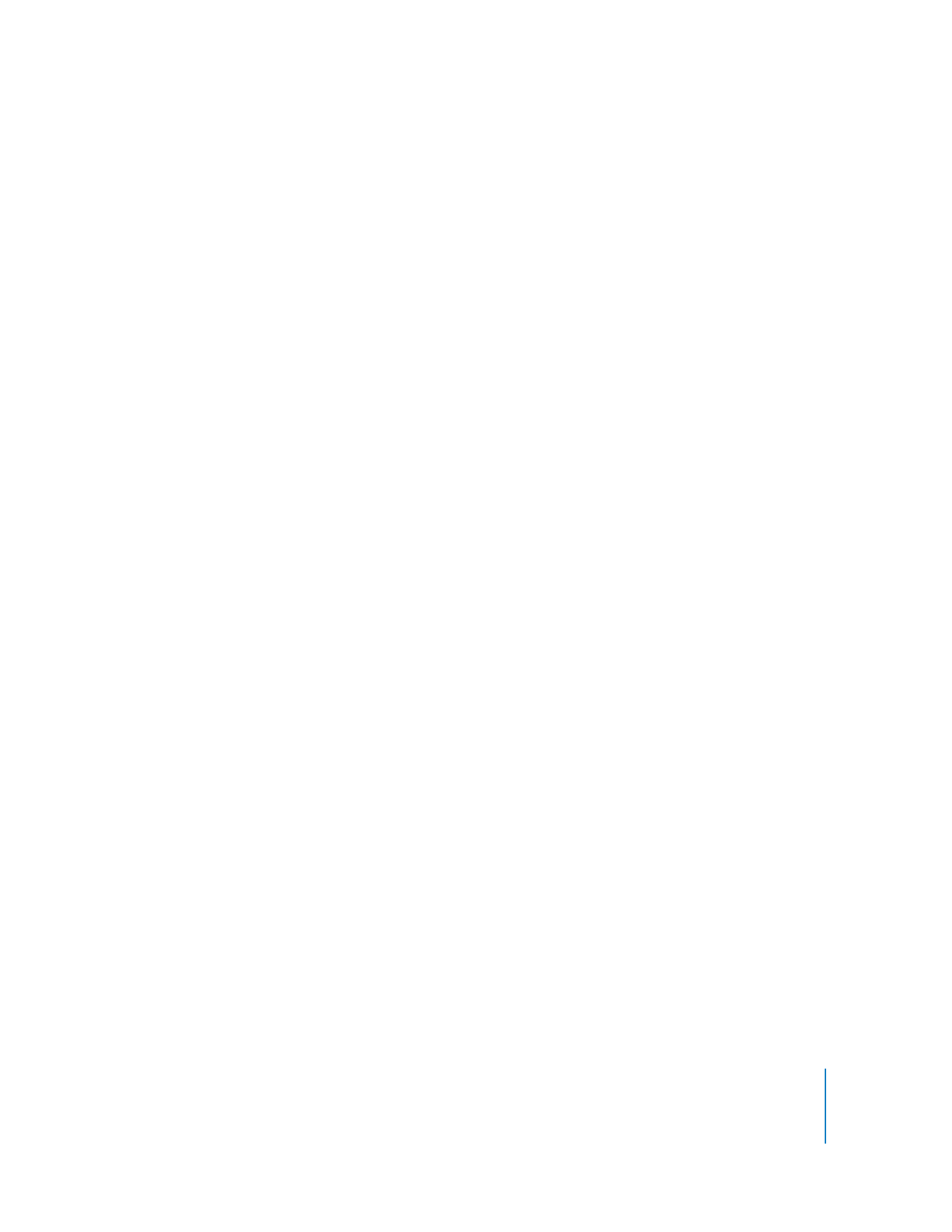
第
13
章
字幕を作成する
447